Como compartilhar um tweet nos Stories do Instagram
Saiba como compartilhar um tweet nos Stories do Instagram — ou mesmo no feed — com ou sem o uso de outros aplicativos
Saiba como compartilhar um tweet nos Stories do Instagram — ou mesmo no feed — com ou sem o uso de outros aplicativos
Você já deve ter visto por aí algum Story no Instagram com um tweet. No Twitter, bem pouco tem atrás, não havia uma conexão nativa que permitia compartilhar tweets nos Stories do Instagram (mas ela chegou). Você pode compartilhar um tweet direto na rede social ou usar aplicativos para Android e iOS (iPhone) que resolvem bem.
Abaixo, vamos ver em detalhes como compartilhar um tweet nos Stories do Instagram no Android, no iOS, usando o navegador no computador e, também, como usar outros aplicativos de terceiros se você ainda não tiver um recurso nativo disponível na conta.
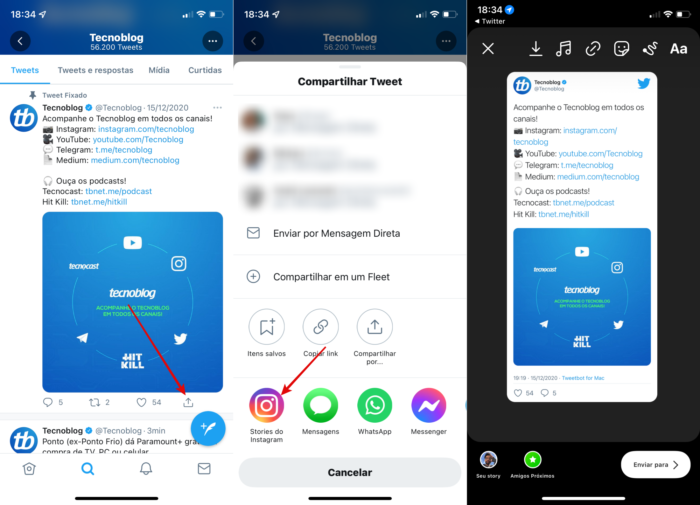
Moleza!
Ainda não tem o recurso no seu Twitter? Tudo bem.
O Twigger resolve a questão no Android.
Usando o Twiger, o processo é bastante similar. Antes, você precisa baixar o aplicativo.
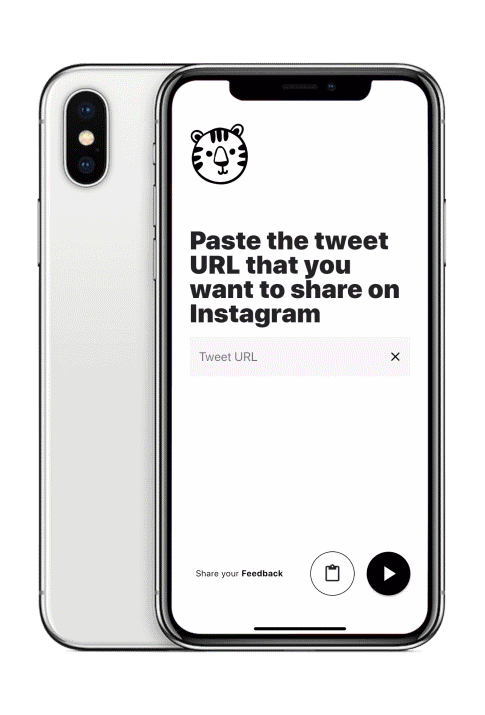
Há duas formas de compartilhando um tweet usando o Twiger.
Método 1:
Tocando em “Share on Instagram”, vai direto para os Stories. Se você quiser postar o tweet no feed, baixe a imagem e publique como uma foto no feed do Instagram.
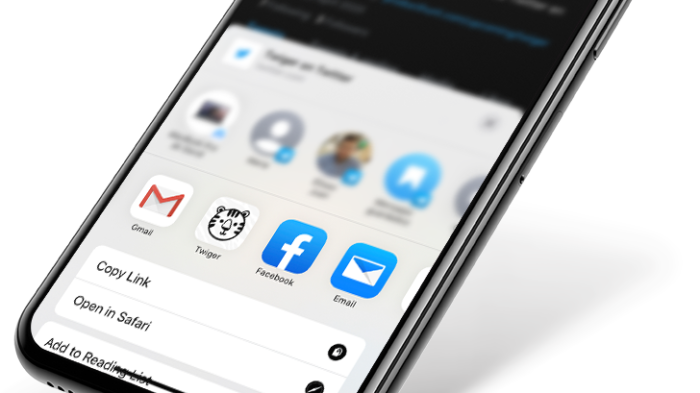
Método 2:
Se você já estiver no Twitter, basta tocar em “Compartilhar e escolher o Twiger. O resto do processo é bastante parecido com o passo a passo acima, basta você seguí-lo.
O Twimmage (Android e iOS) é uma opção que funciona para as suas plataformas.
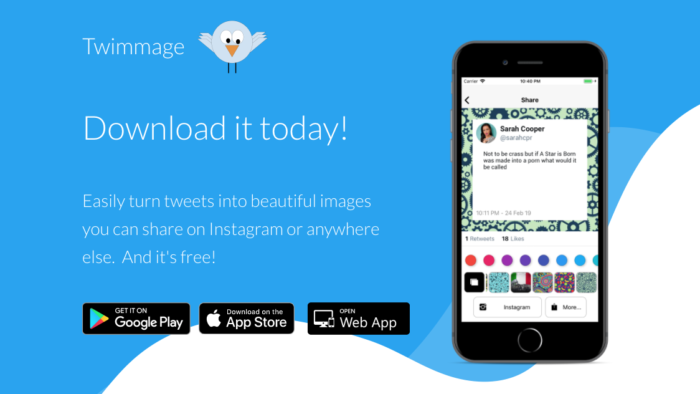
Após baixar, o processo é também muito simples.
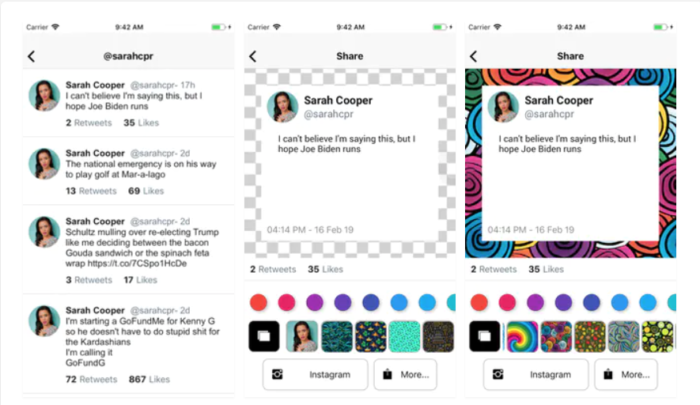
Você também pode tocar em “More” e escolher outras redes sociais para compartilhar. A vantagem do Twimmage é que ele permite escolher uma imagem de fundo para o tweet. Além disso, você pode usar o Twimmage na Web, sem precisar usar o celular.
Basta acessar (twimmage.com) e autorizar o aplicativo na sua conta do Twitter.
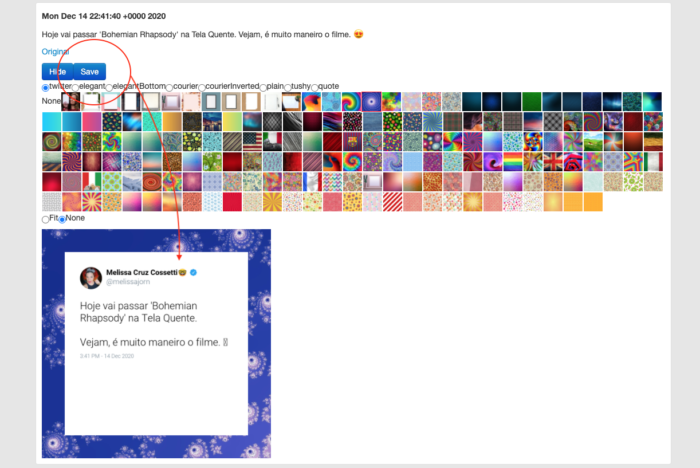
De lá, basta ver seus últimos tweets e clicar em “Create”. A interface vai levá-lo para um edição do tweet como se fosse uma imagem, mas pode demorar um pouco. Toque em “Save” e guarde essa imagem para compartilhar. Eu preferi os resultados dos apps.
Tanto o Twitter, quanto os aplicativos, trabalham com a URL pública do post. Ou seja, pode não ser possível postar um tweet de uma conta privada nos seus Stories do Instagram — em caso da conta ser de outra pessoa ou mesmo sua. Neste caso, você terá que recorrer à captura de tela (e é sempre bom consultar o autor por cortesia).